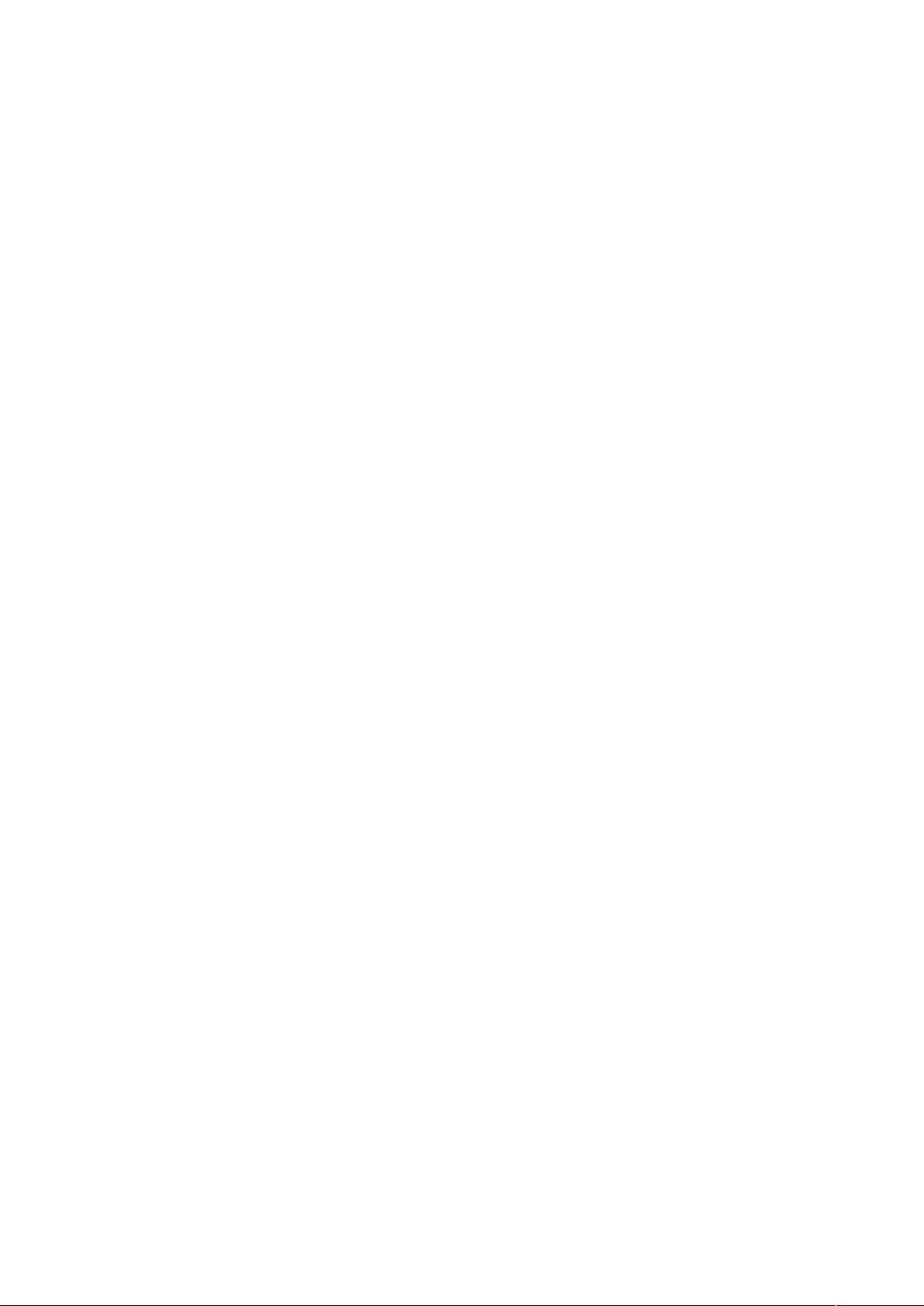Excel技巧揭秘:35招让你成为表格高手
需积分: 9 116 浏览量
更新于2024-10-22
收藏 47KB DOC 举报
"Excel表格的35招必学秘技"
Excel是Microsoft Office套件中的一个强大工具,常用于数据分析、报表制作以及日常办公。掌握一些高级技巧可以显著提高工作效率和数据处理能力。以下是根据标题和描述提取的两个重要知识点:
1. **让不同类型数据用不同颜色显示**
这个技巧涉及到Excel的条件格式化功能,可以让你快速地通过颜色区分数据,使数据更加直观易读。具体操作如下:
- 首先,选择你要应用条件格式化的数据区域。
- 执行“格式”->“条件格式”命令,打开条件格式对话框。
- 在对话框中,设置第一个条件,比如“大于或等于2000”,并选择相应的颜色,如红色。
- 通过点击“添加”按钮,继续设置其他条件,如“大于或等于1500”对应蓝色,“小于1000”对应棕色。
- 在每个条件中,都可以通过“格式”按钮来设置字体颜色、单元格背景色等格式。
- 完成设置后,点击“确定”,Excel会自动根据设定的条件对数据进行颜色标记。
2. **建立分类下拉列表填充项**
这个功能可以帮助你保持数据输入的一致性和准确性,特别适合需要频繁输入相同类型数据的情况,如企业名称。实现步骤如下:
- 在一个单独的工作表(例如Sheet2)中,按照类别创建一个完整的企业名称数据库,每个类别的名称放在不同的列中。
- 为每一列指定一个名称,例如,对于“工业企业”列,选中该列并输入“工业企业”作为名称。
- 回到目标工作表(例如Sheet1),选择你需要输入企业类别的列。
- 执行“数据”->“有效性”命令,打开数据有效性对话框。
- 在“设置”标签下的“允许”下拉菜单中选择“序列”。
- 在“来源”框中,输入所有类别名称,每个名称之间用英文逗号隔开,例如“工业企业, 商业企业, 个体企业”。
- 点击“确定”,现在你可以在这个列中看到一个下拉列表,方便地选择和输入类别。
这两个技巧只是Excel众多功能的冰山一角。通过学习和实践更多的Excel秘技,你可以更好地驾驭这个强大的电子表格软件,提升工作效率,减少错误,并让数据管理变得更为轻松。例如,还可以学习如何使用公式和函数(如VLOOKUP、SUMIF等)、图表制作、数据分析工具、宏编程等,进一步提升Excel技能。
点击了解资源详情
点击了解资源详情
118 浏览量
2015-04-20 上传
2010-08-30 上传
2021-10-30 上传
点击了解资源详情
点击了解资源详情
2025-02-19 上传
余桂冲
- 粉丝: 1
最新资源
- ASP新闻发布系统功能详解与操作指南
- Angular实践技巧:高效开发指南
- 中控考勤软件无注册类别错误的解决工具
- 实战教程:Android项目如何获取包括SIM卡在内的通讯录
- Pagina个人:搭建个人交互平台的HTML实践
- 创意模仿汤姆猫:熊猫跳舞小游戏动画体验
- 官方发布魔方播放器v1.0:英中字幕翻译与学习工具
- Android实现六边形布局与不规则按钮设计
- 小米SM8250设备通用设备树指南
- ADS8344高精度16位ADC采集程序实现
- 解决SpringMVC入门遇到的404及包缺失问题
- WEB应用程序技术实验室:文本博客网站开发实践
- 远古播放器2010:官网下载最新绿色版
- 企业实战中的代码重构与优化技巧
- PHP构建本地牛津词典及其实现优化
- 流放之路1.0.0e汉化升级与修复指南